Topp 8 sätt att fixa att Apple CarPlay fortsätter att kopplas från
Miscellanea / / May 31, 2022
Apple CarPlay är till stor hjälp när du kör. Du kan kolla in CarPlay tips och tricks för att få ut det mesta av det. Förutom det kan du till och med ställa in specifikt Genvägar för att automatisera av repetitiva uppgifter. Hur intuitivt det än är kan du fortsätta köra utan några distraktioner.
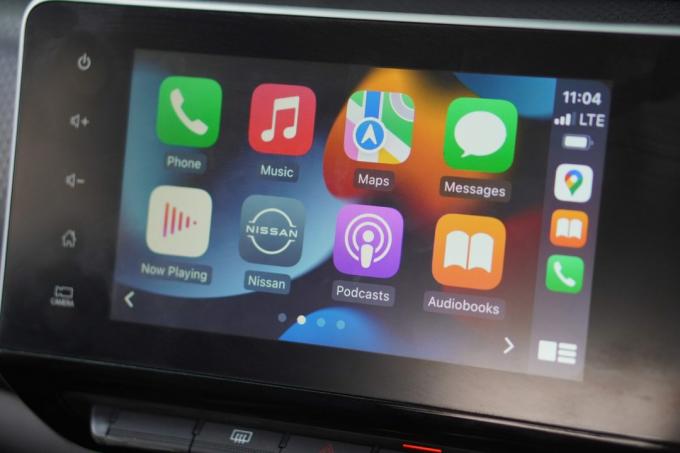
Om du är starkt beroende av Apple CarPlay när du kör är det inte idealiskt om det fortsätter att kopplas från ofta. Även om frånkopplingarna på CarPlay inte är lika frekventa som på Android Auto, enligt vår Android Auto vs. Apple CarPlay-jämförelse. Men det finns fortfarande kvar och kan bli irriterande. Om du står inför det här problemet, här är några sätt på vilka du kan fixa att Apple CarPlay fortsätter att koppla från när du kör.
1. Aktivera Carplay Toggle för din bil på din iPhone
Om du har flera bilar finns det en chans att du har länkat din iPhone till mer än en CarPlay-huvudenhet. I så fall kan iPhone inaktivera CarPlay-växeln för vissa anslutna bilar. Även om det inte är inaktiverat kan du prova att stänga av CarPlay-växeln och sedan slå på den igen för att se om det löser ditt problem. Så här gör du.
Steg 1: Öppna appen Inställningar på din iPhone och navigera till avsnittet Allmänt.
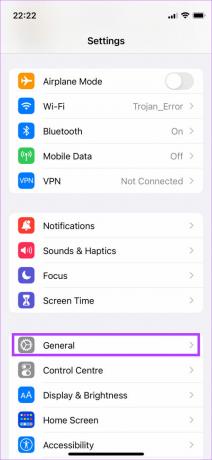
Steg 2: Välj alternativet CarPlay.

Steg 3: Tryck på bilen som du är ansluten till.
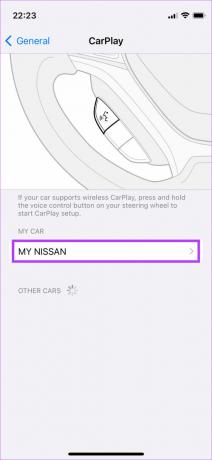
Steg 4: Aktivera reglaget bredvid CarPlay. Om det redan är aktiverat, stäng av reglaget. Vänta ett tag och slå på den igen.
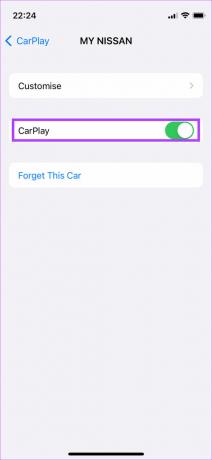
2. Aktivera Wi-Fi och Bluetooth för Wireless CarPlay
Apple CarPlay är tillgänglig att använda i två lägen – trådbunden och trådlös. Om du använder Wireless CarPlay är det viktigt att slå på din iPhones Bluetooth- och Wi-Fi-knappar.
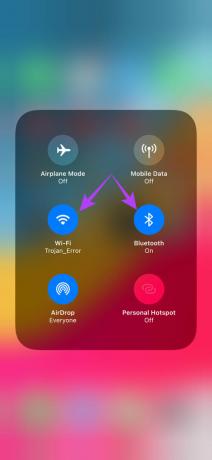
Detta kommer att säkerställa att din iPhone kan kommunicera med din bils stereosystem på ett stabilt sätt.
3. Testa trådbunden Apple CarPlay om trådlöst inte fungerar
Det finns en möjlighet att din iPhone inte kan upprätta en trådlös anslutning till bilens huvudenhet eller så är anslutningen inte stabil. I ett sådant fall kommer trådlös CarPlay inte att fungera korrekt. Istället för att ansluta din iPhone trådlöst till bilen, använd en USB-kabel. Om Apple CarPlay fungerar bra via den trådbundna metoden, måste du koppla ihop din smartphone igen med din bil via Bluetooth för att det trådlösa läget ska fungera.
4. Använd MFI-certifierade kablar
Det är bäst att använda Apples originaltillbehör som levereras med telefonen oavsett om den laddas eller används för CarPlay. Använd blixt till USB-C-kabeln som medföljde din iPhone för att ansluta din iPhone till din bil. Om din bil inte har en USB-C-port måste du köpa en blixt till USB-A-kabel separat.

Se till att du köper MFI-certifierad kablar för detta ändamål, eftersom vissa andra eftermarknadskablar kanske inte fungerar korrekt och orsakar frekventa frånkopplingar. Här är några av bästa blixtkablarna för Apple CarPlay som du kan köpa till din iPhone.
5. Uppdatera iOS-version
En viss mjukvaruversion kan ha orsakat problem med Apple CarPlay. Att uppdatera din iPhone till den senaste programvaran kan fixa sådana problem.
Steg 1: Öppna appen Inställningar på din iPhone och välj Allmänt.
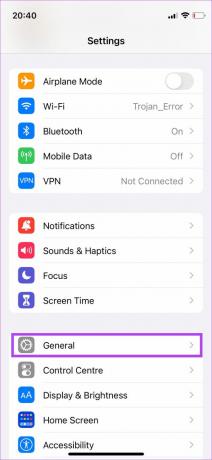
Steg 2: Klicka på Programuppdatering.
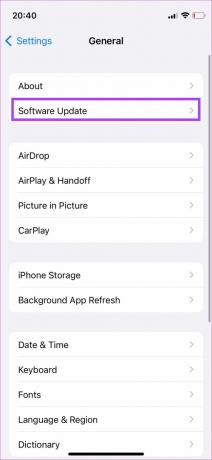
Steg 3: Om en ny uppdatering är tillgänglig kommer den att listas där. Välj Installera och vänta tills installationen är klar.
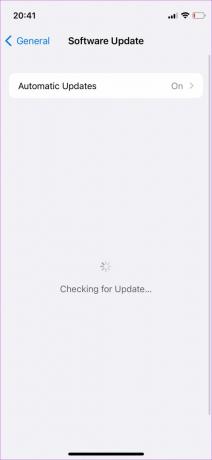
6. Se till att du har en fungerande mobildataanslutning
Även om mobildata inte är viktigt för att Apple CarPlay ska fungera, är apparna och tjänsterna i CarPlay UI beroende av en aktiv internetanslutning för att fungera. Det är därför det är viktigt att ha en aktiv mobil dataanslutning.
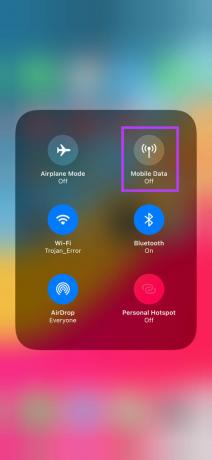
Om din iPhone inte har mobildata kommer anslutningen till Apple CarPlay att ske, men appar som kartor, musik etc. kanske inte fungerar korrekt.
7. Glöm anslutna bilar och lägg till dem igen
Om ingen av ovanstående lösningar hjälpte kan du glömma anslutna bilar och koppla från dem via CarPlay-inställningar på din iPhone. Du kan göra detta och koppla ihop iPhone igen med din bils huvudenhet. Så här går det till.
Steg 1: Öppna appen Inställningar på din iPhone och navigera till avsnittet Allmänt.
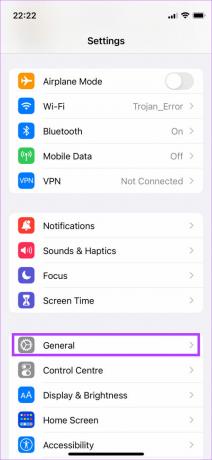
Steg 2: Välj alternativet CarPlay.

Steg 3: Tryck på bilen som du är ansluten till.
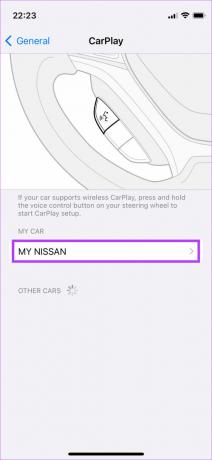
Steg 4: Välj Glöm den här bilen.
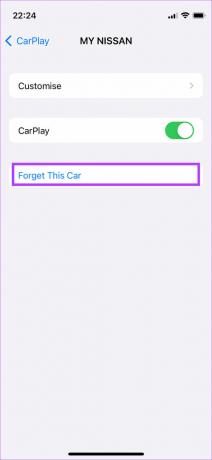
Detta kommer att koppla bort din iPhone från bilens stereosystem. Återanslut din iPhone via Bluetooth eller med en USB-kabel för att ställa in CarPlay igen från början.
8. Starta om bilens huvudenhet
Problemet kanske inte ens är med Apple CarPlay eller ens med din iPhone. Det kan vara så att din bils stereosystem eller huvudenhet inte fungerar, så CarPlay fortsätter att koppla från. En snabb lösning på det här problemet är att starta om bilens huvudenhet.

Du kan göra det genom att stänga av tändningen i din bil och vänta på att huvudenheten stängs av automatiskt. Efter det, starta om bilen och låt infotainmentsystemet slås på igen. Testa att ansluta din telefon nu, så borde Apple CarPlay fungera perfekt om problemet var med huvudenheten.
Kör runt med Apple CarPlay
Med Apple CarPlay tillbaka och körs som avsett kan du lita på funktioner som Maps för navigering medan du spelar dina favoritlåtar via en musikströmningstjänst som du väljer. Oavsett om Apple CarPlay fortsätter att koppla från eller inte ansluter, bör dessa lösningar hjälpa dig att lösa problemet.
Senast uppdaterad den 31 maj 2022
Ovanstående artikel kan innehålla affiliate-länkar som hjälper till att stödja Guiding Tech. Det påverkar dock inte vår redaktionella integritet. Innehållet förblir opartiskt och autentiskt.



